- Home ›
- Excelグラフの使い方 ›
- 軸と目盛線
目盛線および補助目盛線の表示間隔を設定する
数値軸で目盛線や補助目盛線を表示する場合、目盛線は目盛の位置、補助目盛線は補助目盛の位置に表示されます。そのため、目盛線や補助目盛線の間隔を変更する場合は、目盛や補助目盛の間隔を変更することで自動的に目盛線などの間隔も変更されます。ここでは Excel のグラフで軸に表示される目盛線および補助目盛線の間隔を指定する方法について解説します。
(Last modified: )
目盛線の間隔を設定する
数値軸では目盛や目盛ラベルが表示された位置から水平に目盛線が表示されます。(デフォルトでは目盛は表示されず、目盛ラベルだけ表示されています)。
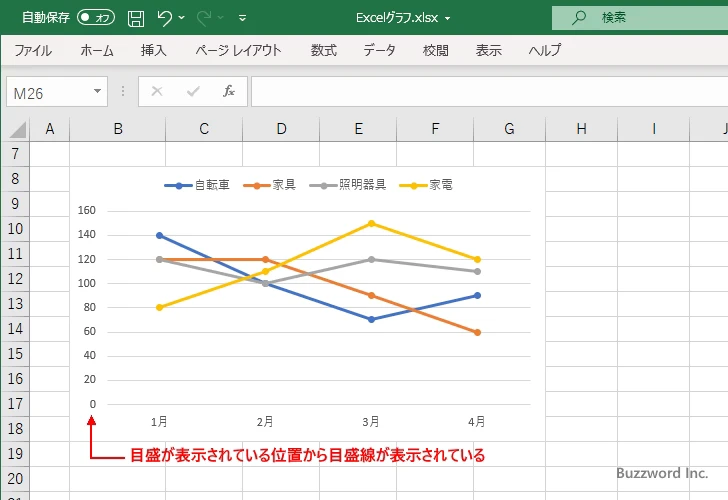
そのため、目盛線の間隔を変更するには目盛の間隔を変更します。目盛の間隔はデフォルトでは自動で設定されるようになっていますが、指定の値を設定することもできます。目盛の間隔を変更する詳しい手順については「数値軸の最大値/最小値と目盛の間隔を指定する」を参照されてください。
では実際に目盛線の間隔を設定してみます。数値軸の上で右クリックを行い、表示されたメニューの中から「軸の書式設定」をクリックしてください。
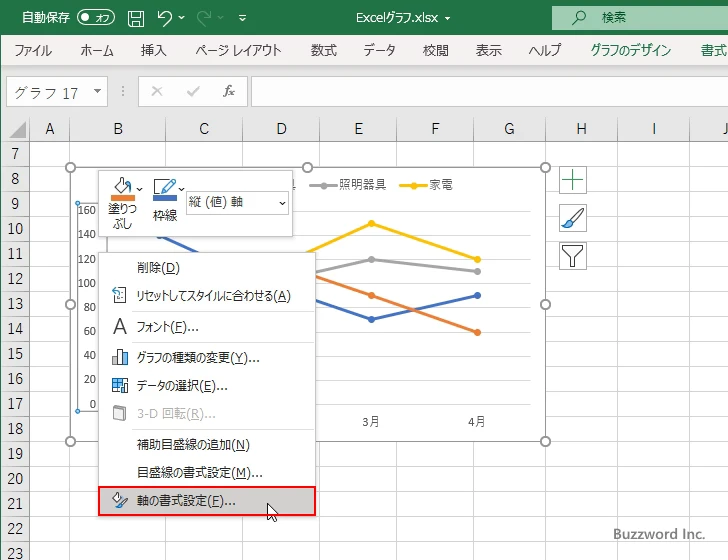
画面右側に「軸の書式設定」を行うエリアが表示されます。「軸のオプション」アイコンをクリックして下さい。
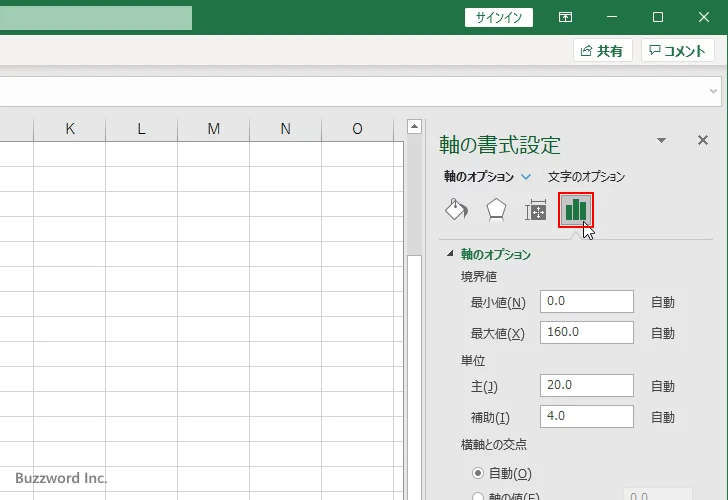
「軸のオプション」の中の「単位」の箇所で目盛の間隔を設定します。目盛の間隔を設定するには「主」の右側にあるテキストボックスに数値を入力してください。今回は 20 から 40 に変更してみました。
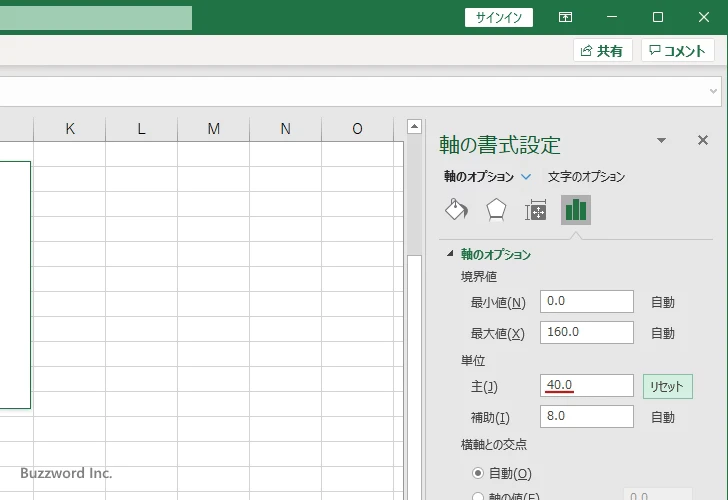
目盛の間隔が 40 になり、目盛の位置から表示される目盛線の間隔も 40 となりました。
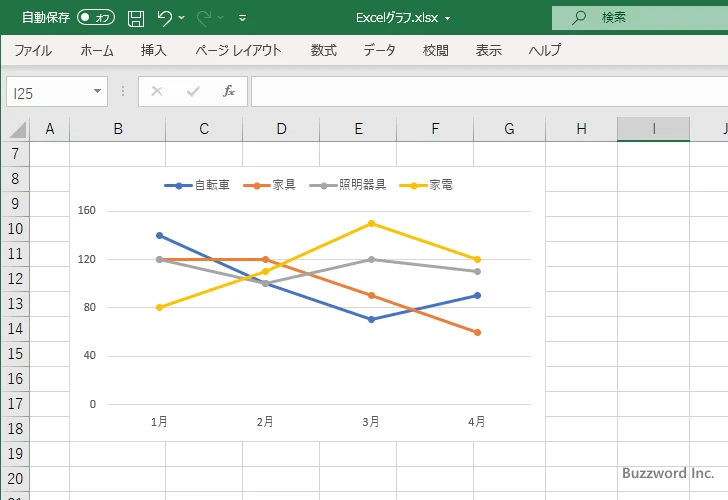
補助目盛線の間隔を設定する
次に補助目盛線です。補助目盛線は補助目盛の位置から水平に目盛線が表示されます。(デフォルトでは補助目盛は表示されていません)。そのため、補助目盛線の間隔を変更するには補助目盛の間隔を変更します。
補助目盛は表示されていませんが、自動で間隔が設定されています。そのため、補助目盛線を表示するように設定すると、自動で間隔が設定された補助目盛の位置に補助目盛線が表示されます。
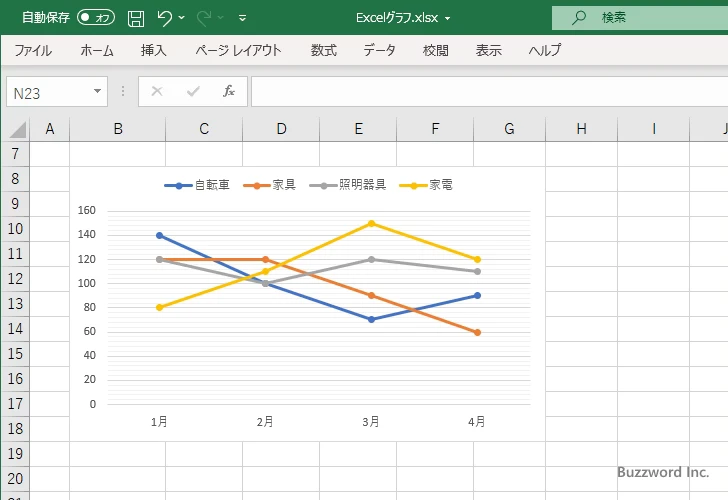
補助目盛線が少し見にくいので目盛線および補助目盛線の色を青色に変更してみます。
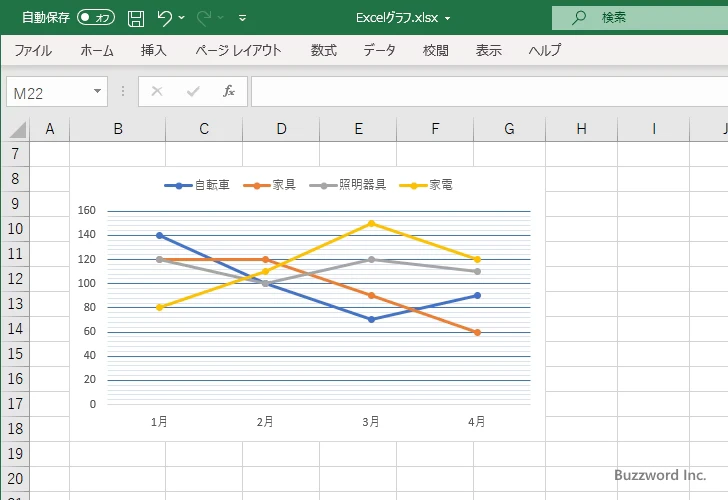
補助目盛の間隔はデフォルトでは自動で設定されるようになっていますが、指定の値を設定することもできます。それでは補助目盛の間隔を設定してみます。先ほどと同じ手順で「軸のオプション」画面表示してください。
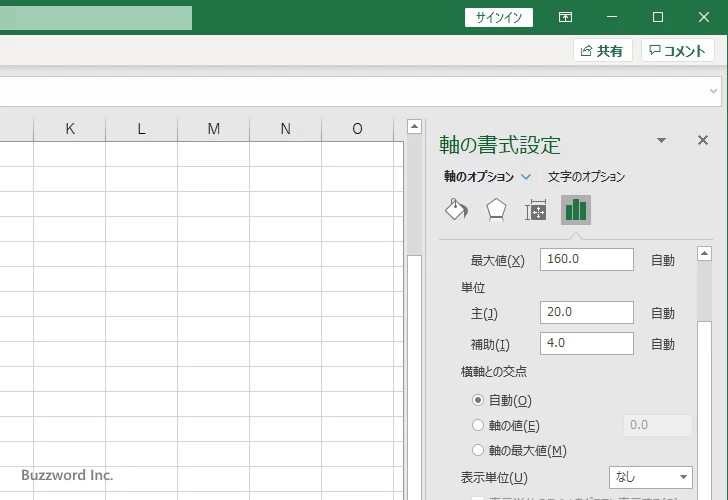
「軸のオプション」の中の「単位」の箇所で補助目盛の間隔を設定します。補助目盛の間隔を設定するには「補助」の右側にあるテキストボックスに数値を入力してください。今回は 4 から 10 に変更してみました。
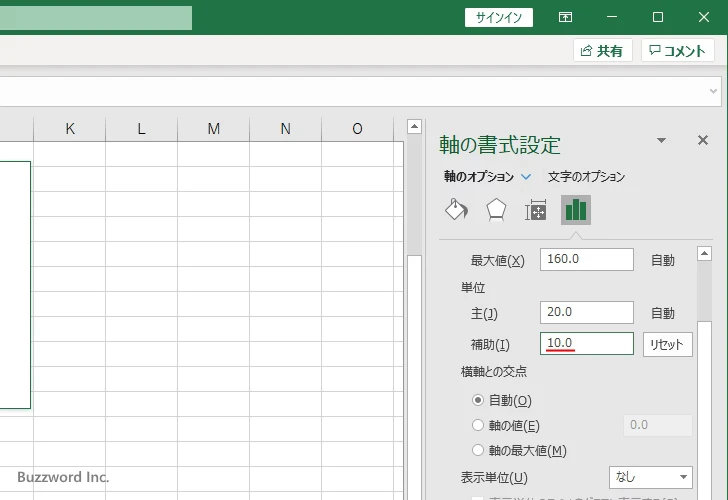
補助目盛の間隔が 10 になり、補助目盛の位置から表示される補助目盛線の間隔も 10 となりました。
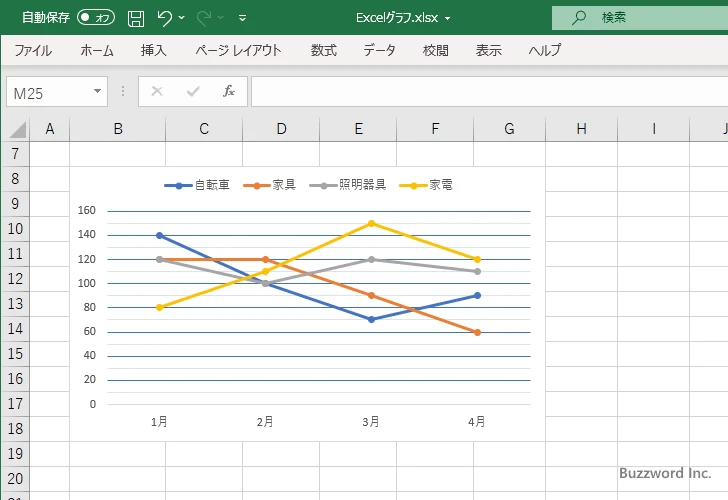
-- --
Excel のグラフで軸に表示される目盛線および補助目盛線の間隔を指定する方法について解説しました。
( Written by Tatsuo Ikura )

著者 / TATSUO IKURA
これから IT 関連の知識を学ばれる方を対象に、色々な言語でのプログラミング方法や関連する技術、開発環境構築などに関する解説サイトを運営しています。